Содержание
Больше года назад я уже рассказывал как сделать точку доступа WiFi из смартфона на Android и раздавать Интернет для других устройств по беспроводной сети. А как же быть в том случае, когда срочно надо выпустить в глобальную паутину компьютер, у которого нет WiFi-модуля. Сегодня я расскажу возможности устройств с 3G/4G на Android работать как USB-модем в Windows 8 и Windows 8.1. Главное удобство тут заключается в том, что никаких драйверов при этом устанавливать не нужно — система всё сделает сама. Последовательность действий следующая. Перво-наперво, подключаем планшет или телефон к компьютеру с помощью штатного USB-кабеля. При этом подразумевается, что 3G-модуль уже включен и с устройства есть доступ в Интернет. Теперь идем в Настройки и в разделе конфигурации сетевых модулей (Wi-Fi. Bluetooth) ищем пункт «USB-модем». В моем случае для этого надо кликнуть по ссылке «Ещё»:
В разных версиях Андроид у разных производителей интерфейс может немного различаться. Но тут главное понять сам смысл действий и тогда всё остальное Вы легко выполните. Итак, ставим галочку «USB-модем»:
Если посмотреть его состояние, то Вы должны увидеть, что компьютер получил IP-адрес, адрес шлюза и DNS-севера:
Программа переключения режимов 3G-модемовZTE и Huawei для подключения к андроиду
Как пользоваться программой:
1. Подключить модем к компьютеру и установить драйвера для него.
2. Запустить программу 3G-модем и выберите нужную функцию, — В режиме «Только модем» отключатся все функции ( виртуальный диск с ПО и картридер ) Этот режим рекомендуется для для подключения к андроиду.
3. После переключения в режим «Только модем» закройте утилиту, выньте модем из компьютера и подключите по USB андроидуВернуть модем в исходное состояние:
- Подключить модем к компьютеру и установить драйвера для него. (если у Вас нет драйверов на 3g модем, тогда скачайте и установите: СКАЧАТЬ ДРАЙВЕР ДЛЯ МОДЕМА 3G )
- Нажмите «Доп. функции» и тогда дополнительные функции виртуального диска с ПО модема, Кард-ридера будут включены.
После этого подключаем модем 3G или 4G через OTG-кабель к планшету, ждем когда заморгает огонек и после этого делаем настройки мобильной сети
Заходим в настройки — мобильной сети — точка доступа (APN) ( В некоторых моделях андроида нужно в правом верхнем углу нажать на значек меню и затем нажимаем Новая точка доступа )
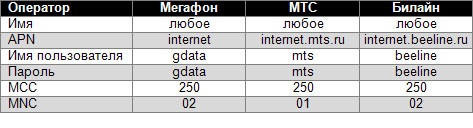
- Имя (имя вводится произвольное)
Megafon Internet
- APN
internet
- Пароль
gdata или megafon или без пароля
- Логин
gdata или megafon или без логина
- MCC
250
- MNC
02
- Протокол APN
IPv4
- APN для роуминга
IPv4
Некоторые планшеты не поддерживают SIM-карты, а доступ к сети Wi-Fi можно получить не везде. В этом случае выйти в интернет, поможет модем с технологией 3G или 4G. Подключить модем к планшету не сложно.
Проверяем планшет
USB модем подключается практически к любому устройству, в том числе к планшету Android. Для этого понадобится OTG-кабель, который иногда есть в комплекте с планшетом. Подключив оборудование к гаджету определяем их совместимость:
- Заходим в настройки девайса, выбираем пункт «Беспроводные сети», а затем «Мобильная сеть».
- Чтобы включить мобильную сеть, которая нам нужна нажимаем на «Передача данных».
- Затем соединяем устройства и ждем, пока не появится значок подключения к сотовой сети.
Если планшет предназначен для мобильной связи одного из провайдеров, то подключение произойдет автоматически. Если этого не случилось, то введите данные операторов.
Для Beeline:
- точка доступа: internet.beeline.ru;
- имя пользователя: beeline;
- пароль: beeline;
- MCC: 250.
Для Megafon:
- точка доступа: internet;
- имя: gdata;
- пароль: gdatd;
- MCC: 250;
- MNC: 99.
Для МТС:
- точка доступа: internet.mts.ru;
- имя пользователя: mts;
- пароль: mts;
- MCC: 250;
- MNC: 99.
Для TELE2 имя пользователя и пароль не нужно, точка доступа (APN) – internet.tele2.ru.
Подключение к планшету
Оборудование в основном предназначено для компьютеров (ПК), поэтому для его настройки воспользуемся ПК. Чтобы устройство работало корректно, требуется установка драйверов:
- Вставляем гаджет в USB-порт компьютера, ждем окончания установки встроенного обеспечения. Переводим оборудование в режим «только модем». В дальнейшем пин-код не понадобится, отключаем его.
- Теперь подключаем модем к планшету Андроид. В настройках APN вводим все данные оператора, указанные выше.
- Планшет нужно перезагрузить, затем соединить его непосредственно через кабель с модемом.
Подключение ноутбука и телевизора через WiFi
Если компьютера нет, можно получить доступ в виртуальную сеть и без него. Для этого понадобится сеть Wi-Fi. Можно скачать приложение для Android — «PPP WidGet». Утилита сама скачивает драйверы и программное обеспечение.
В настройках девайса включите мобильную сеть и присоедините оборудование OTG-кабелем. Потом задайте значение APN, введите все данные провайдера и перезагрузите гаджет.
Беспроводные модемы
Сейчас возможно приобрести 3G или 4G модем, который поддерживает Wi-Fi. Тогда не понадобятся дополнительные кабели и провода. Когда вставите SIM-карту в устройство, оно автоматически проведет все настройки. Использовать его можно где угодно.
Чтобы выйти в глобальную сеть, нужно включить Wi-Fi и выбрать подключение. Затем ввести пароль, который можно найти на устройстве или в инструкции к нему.
Если модем определяется как флешка
В подобные девайсы встроена технология Zero CD, которая запускает автоматически все настройки при подключении к ПК. В этом случае, скачивание дополнительных утилит не нужно. Но из-за этого при соединении с гаджетом оборудование может обозначаться, как съемный флеш-накопитель, т.е. в этом случае планшет просто не видит модем.
Для настройки нужно установить на ПК программу 3G Modem Mode Switcher. Подключаем девайс к компьютеру и запускаем утилиту, которая обнаружит устройство. Нажимаем кнопку «Только модем».
Также изменить режим работы оборудования можно с помощью HyperTerminal:
- После подключения оборудования к персональному компьютеру, находим его в Диспетчере устройств.
- Выбираем его, затем вкладку «Модем». Запоминаем значение порта.
- Запускаем утилиту, придумываем имя, нажимаем ОК.
- В появившемся окошке ищем сетевой порт, который запомнили ранее.
- Затем нужно изменить файл конфигурации. В окне утилиты открываем File, затем Properties. На вкладке Settings нажимаем ASCII Setup. Ставим галочку напротив «Echo typed characters locally».
- В открывшемся файле конфигурации вводим «ate1», если появляется слово ОК пишем «AT^U2DIAG=0».
PS4 vs Xbox One – выбираем, какая консоль лучше
После изменений настроек, модем не будет работать на ПК. Чтобы вернуть исходные параметры нужно повторить весь алгоритм действий описанный выше, только в конце ввести «AT^U2DIAG=255».
Возможные проблемы и их устранение
Иногда при подключении ЮСБ модема к планшету возникают некоторые проблемы. Если оборудование при соединении даже не светится, то девайс не предназначен для режима USB-host. Остается только заменить планшета на более новую модель.
Если экран планшета начинает мигать либо вовсе отключается, то оборудование потребляет больше энергии, чем способен отдать девайс. Тогда нужно подключить планшет к зарядному устройству либо купить другой OTG-кабель с разъемом для дополнительного питания.
Читайте также:
Используемые источники:
- https://nastroisam.ru/kak-ispolzovat-planshet-ili-telefon-na-android-kak-modem/
- http://www.rtiopt64.ru/blog/programma_perekljuchenija_rezhimov_3g_modemov_zte_i_huawei/2014-12-16-221
- http://composs.ru/podklyuchenie-usb-modema-k-planshetu/


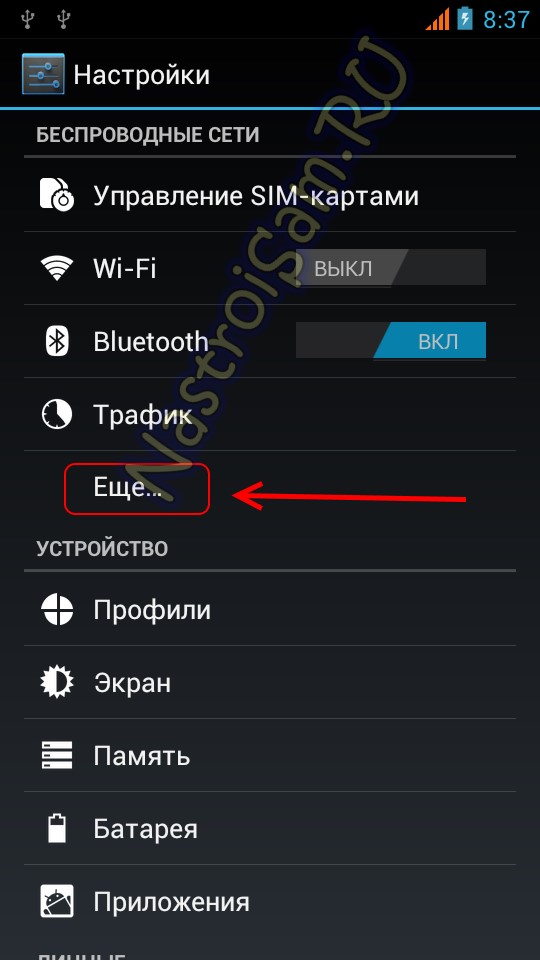
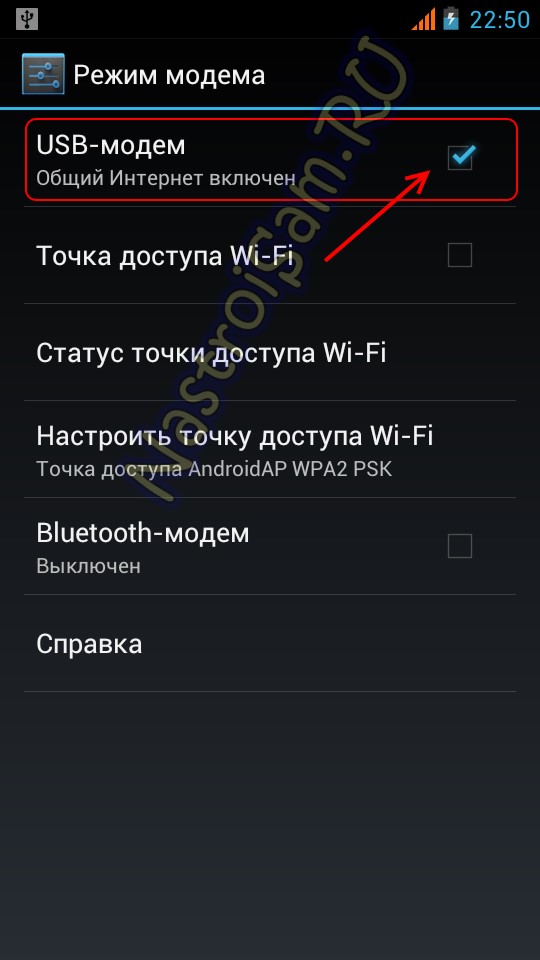
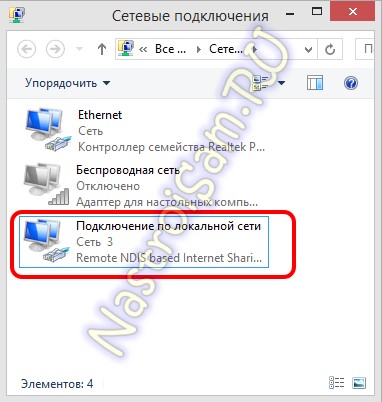

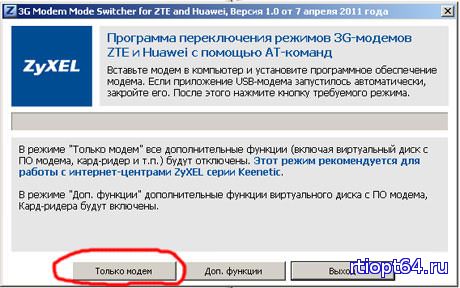
 Настройка роутера Yota: тонкая настройка йота Wi-Fi маршрутизатора Yota Many New, Yota Share
Настройка роутера Yota: тонкая настройка йота Wi-Fi маршрутизатора Yota Many New, Yota Share

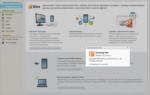 Как подключить Андроид телефон в качестве модема — делаем глобальную сеть ближе
Как подключить Андроид телефон в качестве модема — делаем глобальную сеть ближе
 В каком случае можно использовать и как включить режим модема на iPhone
В каком случае можно использовать и как включить режим модема на iPhone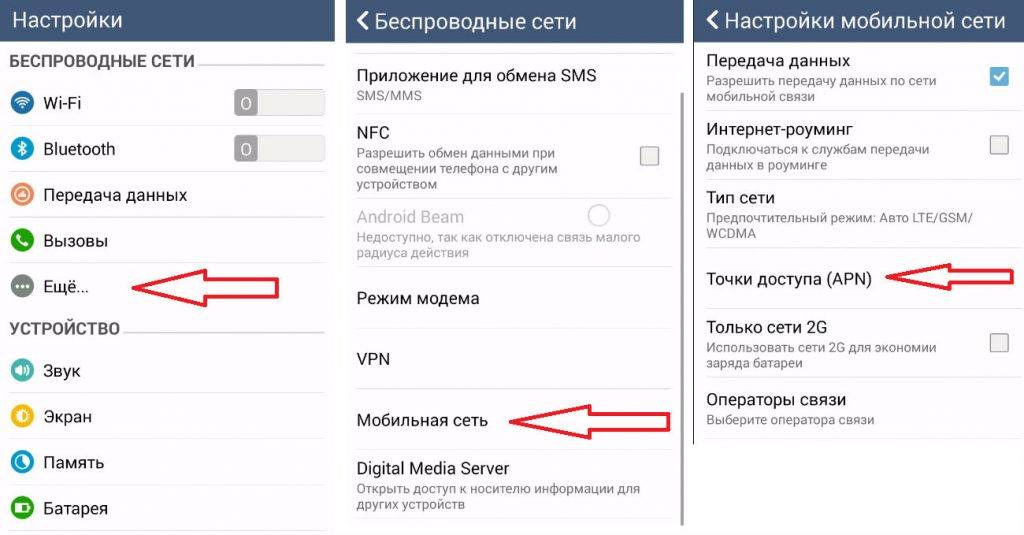
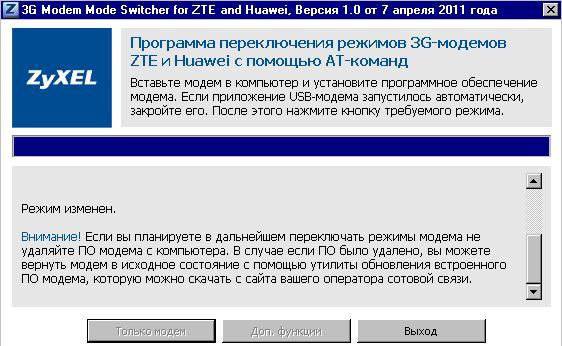
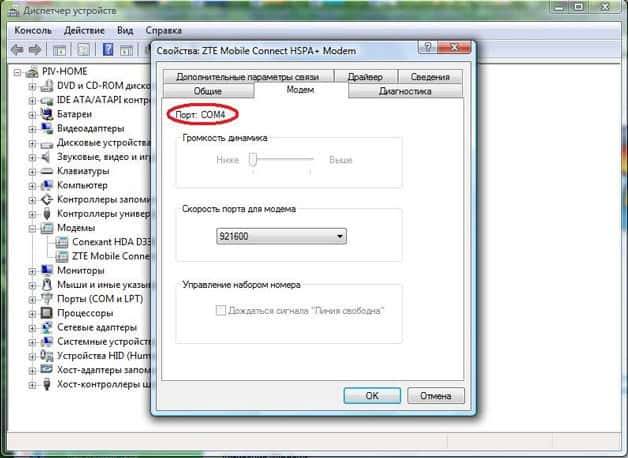
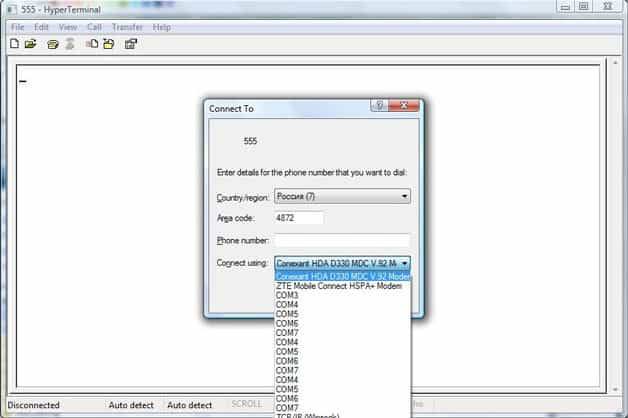
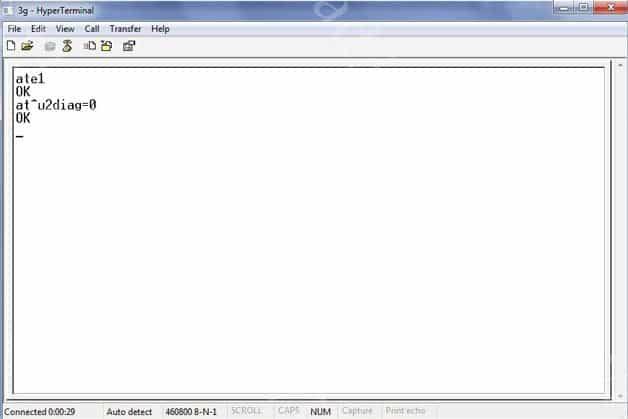


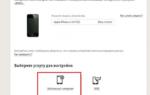 Настройки мобильного интернета Билайн — обеспечиваем доступ к глобальной сети 24 часа, 7 дней в неделю
Настройки мобильного интернета Билайн — обеспечиваем доступ к глобальной сети 24 часа, 7 дней в неделю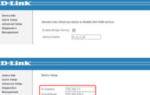 Настройка 4g модема Мегафон
Настройка 4g модема Мегафон Настройка интернета "Билайн" на "Андроиде". Автоматические настройки интернета "Билайн"
Настройка интернета "Билайн" на "Андроиде". Автоматические настройки интернета "Билайн" Как настроить Интернет на "Теле2"? Инструкция по настройке безлимитного Интернета на "Теле2"
Как настроить Интернет на "Теле2"? Инструкция по настройке безлимитного Интернета на "Теле2"